Régua de Pixel para Mac
De um modo geral, é muito problemático medir dimensões de objetos na área de trabalho com uma régua real. Você pode experimentar o poderoso programa de régua de pixels do Mac , também chamado de Régua de Tela Ondesoft para Mac . A Régua de Tela Ondesoft no seu Mac OS permite que você meça com precisão todos os seus elementos na tela. Esta régua informará as dimensões em pixels com precisão.
Medição de rotação e diagonal suportadas
Você pode medir qualquer objeto oblíquo com esta régua. Tudo o que você precisa é "Definir ângulo" para a régua.
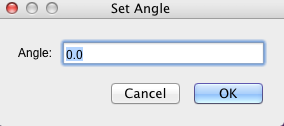
Defina um ângulo diretamente
- Insira o ângulo reto e a régua girará para garantir que os objetos e a linha de base estejam perfeitamente perpendiculares.
-
Às vezes você pode não ter ideia do ângulo exato, então você pode usar
 com
com
 ,
,
 para uma ligeira rotação. Além disso, você pode usar Command +
para uma ligeira rotação. Além disso, você pode usar Command +
 girar para um ângulo fixo de 45° de uma só vez.
girar para um ângulo fixo de 45° de uma só vez.
-
O
 e a janela Detalhes pode ajudar a obter um posicionamento preciso removendo ligeiramente a régua.
e a janela Detalhes pode ajudar a obter um posicionamento preciso removendo ligeiramente a régua.
-
As teclas de direção do teclado (para cima - ↑, para baixo - ↓, esquerda -←, direita - →) sob o efeito de ampliação da Janela de Detalhes moverão a linha ou cursor medidos ligeiramente para qualquer posição desejada para um posicionamento preciso.
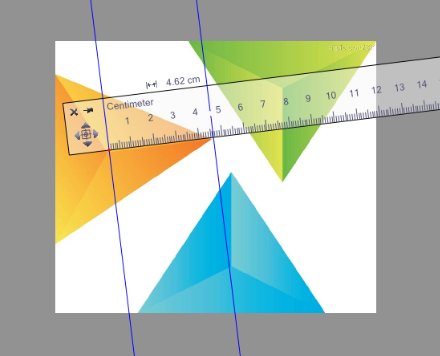
Meça o ângulo primeiro
Outra solução: as réguas de tela Ondesoft contêm uma régua transferidora. Assim, você pode medir o ângulo primeiro e depois inseri-lo para medir o comprimento dos objetos oblíquos.
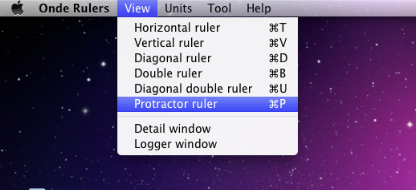
A interface é exibida como abaixo:
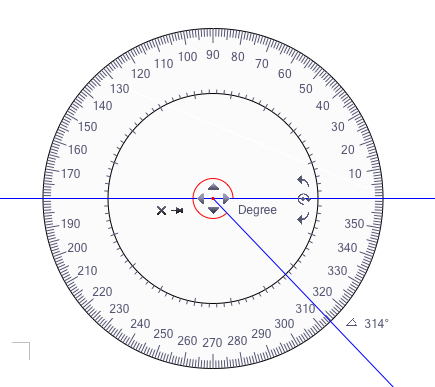
Funções
- Meça ângulos em graus ou radianos.
- Defina suas unidades pessoais.
- Abra a janela Detalhe para um posicionamento preciso.
- Registre os resultados com a janela Registrador.
Dicas úteis
- Clique com o botão esquerdo no "Grau" para substituir unidades ou clique com o botão direito do mouse na régua para calibrar as unidades.
- Clique com o botão direito na régua, você também pode personalizar ângulo, transparência e etc.
-
Use
 com
com
 ,
,
 para uma ligeira rotação.
para uma ligeira rotação.
-
O
 é usado para remover ligeiramente a régua em quatro direções.
é usado para remover ligeiramente a régua em quatro direções.
-
Clique com o botão esquerdo no
 ou clique com o botão direito na régua para escolher "ficar no topo".
ou clique com o botão direito na régua para escolher "ficar no topo".
-
Clique
 para girar rapidamente.
para girar rapidamente.



